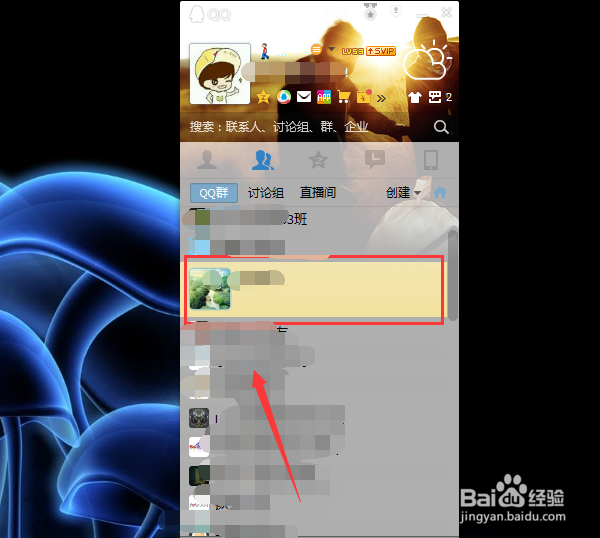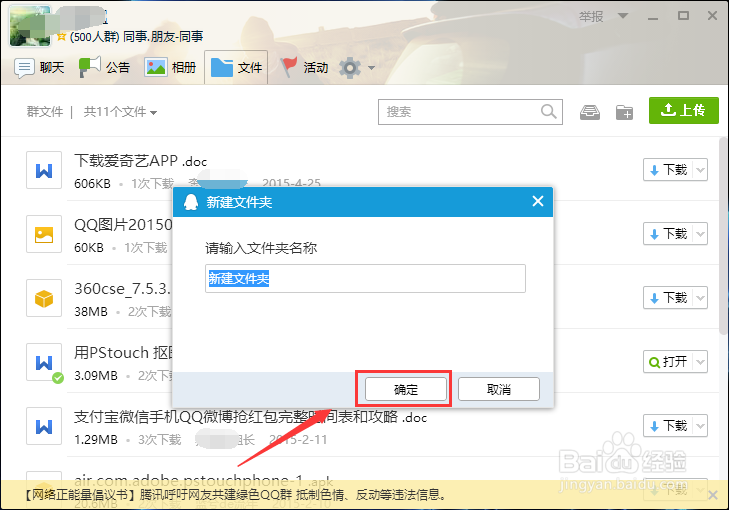1、首先我们用最先版本的QQ登录,点击QQ群图标。
2、然后我们点击我们可以管理的群,这里选择自己需要创建文件夹的QQ群。
3、然后进入聊天窗口,我们点击文件。
4、这里我们可以看到在以前删除记录的旁边多了一个图标,那个就是穿件文件夹的图标,我们点击他。
5、然后我们输出文件夹名称和创建位置,然后点击确定。这样我们的文件夹就创建好了。
6、接下来就是移动文件到文件夹里面,这里我们点击下载下拉就会出现这个界面,我们点击移动。
7、这里也是可以创建文件夹的,我们选择好文件夹然后点击确定。
8、这样我们的文件夹移动就成功了。